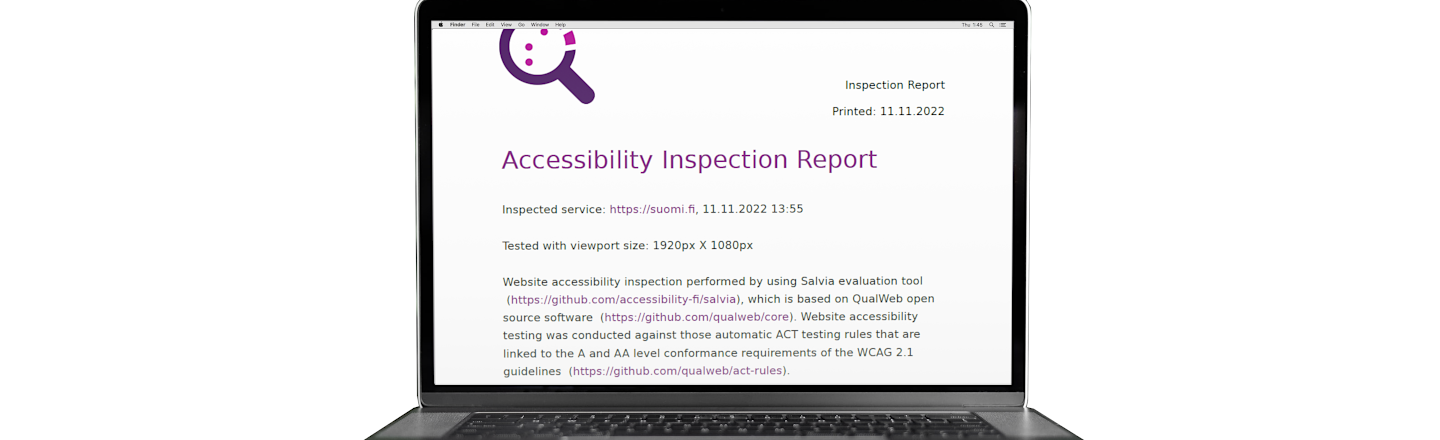Regionförvaltningsverket har publicerat källkoden för sitt testningsprogram
Det Salvia-program som är offentligt tillgängligt motsvarar till stor del den version av Salvia som regionförvaltningsverket själv använder som en del av tillgänglighetstillsynen. I fråga om tillgänglighetstestning är programversionerna enhetliga och den offentliga versionen producerar samma observationer om de webbplatser som testas som den version som tillsynsmyndigheten använder. Vem som helst kan alltså använda Salvia för att kontrollera webbplatsens tillgänglighet eller verifiera regionförvaltningsverkets observationer.
Läs mer: Salvia-programmet som lösning för tillgänglighetstillsynen
Observation om datasäkerhet och licenser
Det är viktigt att vara medveten om att den nu publicerade versionen av Salvia-programmet i sig inte innehåller hantering av användarrättigheter och knappt några andra informationssäkerhetsegenskaper. Programkoden och de Docker images som erbjuds är i regel avsedda för programutvecklare för testanvändning och undersökning i en säker driftmiljö. Även om programvaran i sig kan installeras med hjälp av Docker-verktyget i många slags molntjänster eller på användarens arbetsdator, ska man sörja för datasäkerheten separat och genom tillräcklig kompetens inom ICT-arkitektur.
Till skillnad från andra programvarubibliotek som Salvia använder, kräver användningen av MS SQL Server-databasservern licens. Användningen av SQL Server för utvecklingsarbete och testning är avgiftsfri, men produktionsanvändningen är avgiftsbelagd.
Hur Salvia fungerar
Programvaran använder sig i bakgrunden av tillgänglighetstestet QualWeb core som utvecklats av Lissabonuniversitetet och som testar varje webbplats med 47 ACT-test. ACT-testerna (“Acessibility Conformance Test”) är systematiska beskrivningar av hur man kan kontrollera att tillgänglighetskraven uppfylls och som utvecklats i samarbete mellan W3C och programutvecklarna, delvis med finansiering från Europeiska unionen. QualWeb innehåller idag 72 olika ACT-test, men Salvia utnyttjar endast WCAG-kriterierna för krav på nivå A och AA.
ACT-testen har rubriker för att beskriva enskilda tillgänglighetskrav eller -påståenden, till exempel “knappen har ett tillgängligt namn”. En godkänd prestation innebär att det gick att verifiera att villkoret uppfylldes, medan en felaktig prestation betyder att villkoret inte uppfylldes.
En del av ACT-testerna är sådana att de kan utföras automatiserat – till exempel mätning av textens kontrast eller säkerställande av att html-elementet innehåller ett lang-attribut om textens språk. En del av testerna kräver – åtminstone tills vidare – en separat expertbedömning. Även om testet kan uppfatta att videon innehåller ett ljudspår eller ett textningsspår, kan programvaran inte bedöma om textningen i videon på ett ändamålsenligt sätt motsvarar den väsentliga information som ljudspåret innehåller.
Att webbplatsen inte godkänns i den automatiserade testningen är alltså ett bevis på att det finns brister i tillgängligheten, men godkända ACT-tester är ännu ingen garanti för att webbplatsen inte kan ha andra tillgänglighetsbrister.
Att ta i bruk Salvia
Källkoden för Salvia-programmet finns i tillgänglighetstillsynens GitHub-repository på adressen https://github.com/accessibility-fi/salvia. Man kan ladda ner källkoden till sin egen dator genom att klona repositoryn med git-administrationsprogrammet eller som engångsåtgärd genom att välja “code” och välja “download ZIP” i rullgardinsmenyn.
Salvias repository innehåller de delar som Docker-verktyget behöver. Docker är en programlösning som virtualiserar användargränssnitt och andra beroenden som behövs för att köra programvaran. Till exempel kan Salvia, som ursprungligen använde Microsoft Azure-produkter, installeras både på en vanlig dator och i andra molntjänster. När Salvia tas i bruk är det dock bra att beakta bland annat kraven på centralminne.
Anvisningar för att ta i bruk programmet finns på engelska i applikationens readme-fil under Building Docker images and starting the containers and services. När Dockers testcontainrar har startats kan Salvia användas med webbläsaren på adressen http://localhost:3000/.
Testning av webbplatsernas tillgänglighet i Salvia
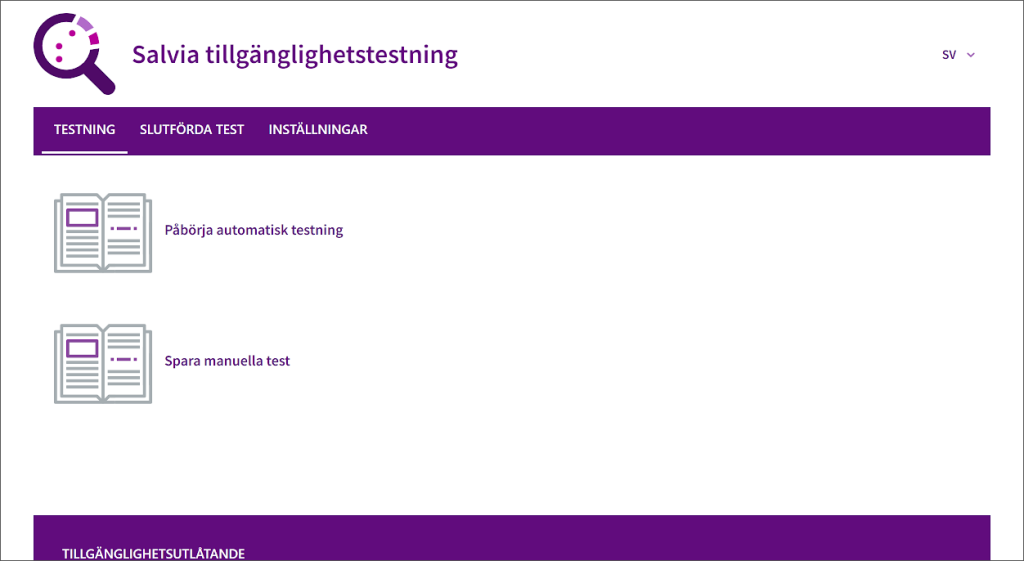
I Salvia finns två funktioner för tillgänglighetstest: metoder för automatisk och manuell testning. Med ett manuellt test kan man granska allt på samma sätt som med ett automatiskt test, men med ett manuellt test kan man också testa sådana webbplatser och webbsidor som det automatiska testet inte kan granska. Manuell testning är dock mer arbetskrävande.
Testning av dator- och mobilvyer
Varje webbplats kan granskas separat för s.k. datorvy (1920 px X 1080 px) och mobilvy (360 px X 800 px). När Salvia anropar servern för webbplatsen som granskas, uppträder Salvias web crawler som en webbläsare för en dator eller en mobil enhet enligt den testmetod som valts för servern. De tekniska implementeringarna på webbplatserna avgör om webbplatsen skapat en mobilvy enbart med responsiva CSS- eller JavaScript-lösningar eller om de returnerar helt olika innehåll till anrop från dator och mobila webbläsare.
Automatisk testning
Med ett automatiskt test är det möjligt att testa sådana webbplatser som inte kräver inloggning och där varje vy som granskas har en egen fast URL-adress.
Testningen sker i två steg. Först hämtar Salvias web crawler alla undersidor på webbplatsen. I det andra skedet väljer användaren de sidor som ska granskas och startar testet.
Val av webbplats
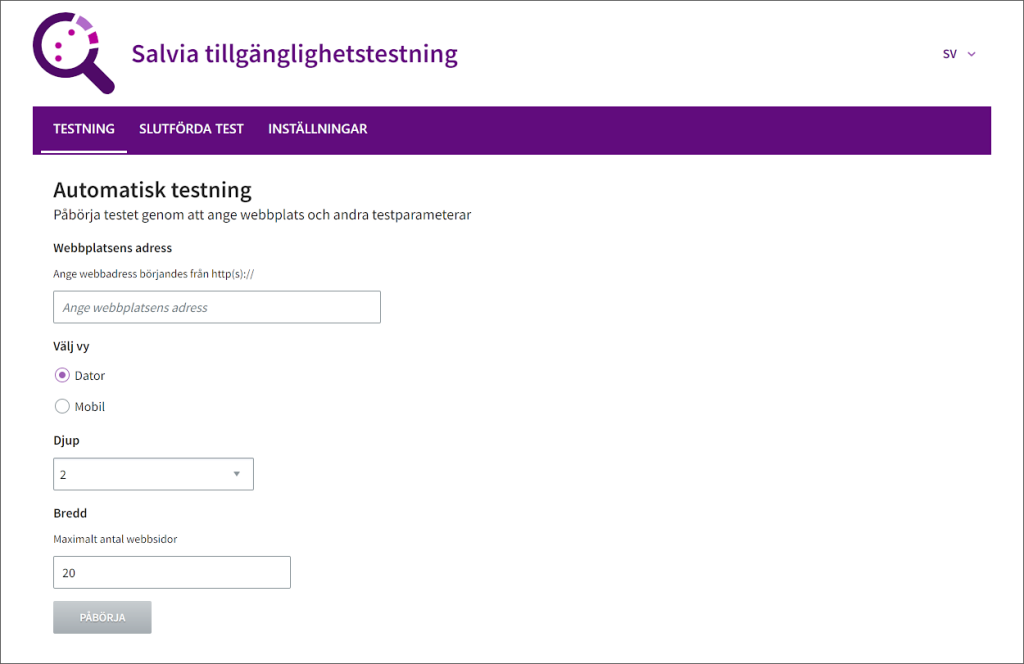
I fältet anger användaren webbplatsens adress, om man vill testa dator- eller mobilvyn samt “djup” och “bredd” för de sidor som man söker. När Salvia börjar söka efter angivna sidor, börjar den med startsidan som URL svarar med och plockar därifrån länkar till alla andra sidor på webbplatsen. Därefter söker programmet efter alla nya länkar på dessa sidor och sedan länkarna på dessa sidor, och så vidare. När användaren väljer “djup” i formuläret betyder det hur djupt ner på undersidan den går för att hitta sidorna. Blankettens sista fält “omfattning” bestämmer hur många sidor Salvia returnerar till användaren.
Bekräftelse av sidor som testas
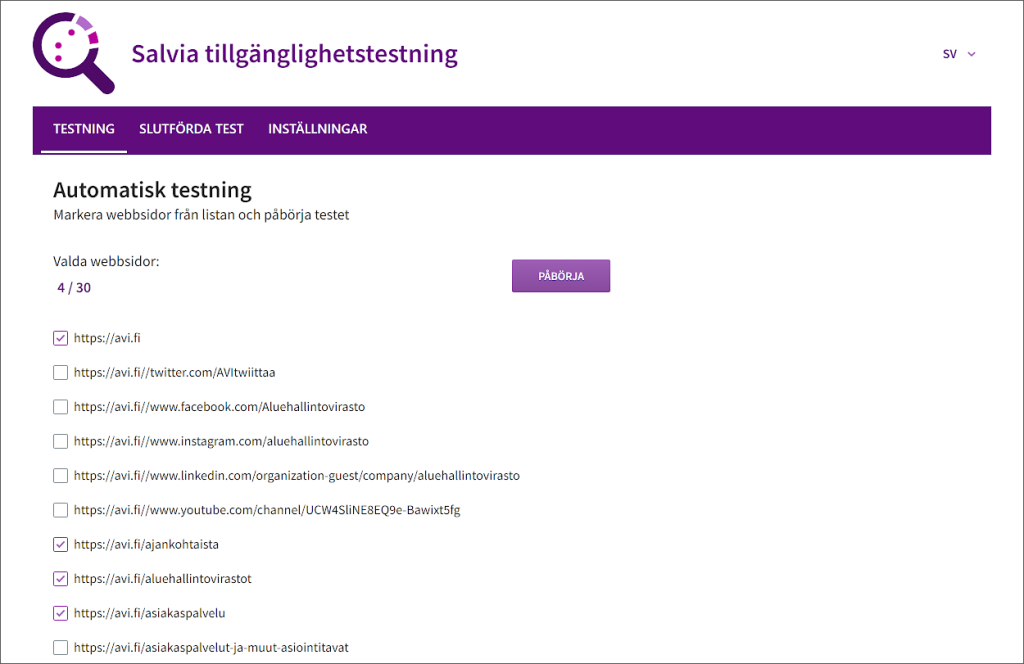
Man kan välja att granska sidor enbart på basis av sökningen som gjorts av det automatiska testet, men om syftet är att granska endast ett på förhand bestämt begränsat antal sidor, kan det löna sig att själv gå igenom webbplatsen och överväga vilka sidor som ska testas. Längst ner på listan finns också ett fält där man kan lägga till en valfri sida för att inkluderas i testet. Sidan kan vara en sådan som Salvia inte hittade i den första sökningen, eller så kan den också ligga helt under ett annat domännamn.
Klicka till sist på “börja”. När testet är klart finns resultatrapporten på sidan Slutförda test.
Manuell testning
Vid manuell testning är det också möjligt att granska webbplatser som kräver inloggning (förutsatt att den som utför testet har tillgång till tjänsten) och så kallade single-page app-webbplatser, där användarens vy kan ändras mycket, men webbläsarens adressfält har samma URL för alla vyer. Dessutom kan även vanliga webbplatser ha till exempel menyer, chattfunktioner eller andra funktioner som kommer fram först i och med användarens interaktion. För att testa dessa kan man använda modellen för manuell testning.
Vid manuell testning används QualWebs webbläsartillägg för Chrome för att kontrollera vilken webbsida som helst som just då visas i webbläsaren. Den tekniska rapporten för testet som utförts med tilläggsdelen laddas ner på användarens dator, och användaren lägger till rapportfilen i Salvia och markerar samtidigt vilken sida och vy rapporten gäller. När alla rapporter har laddats upp kombinerar Salvia dem till en helhet. Den slutliga PDF-rapporten som laddas ner från Salvia skiljer sig inte just alls från den som skapats genom automatisk testning.
Skapa ett nytt test
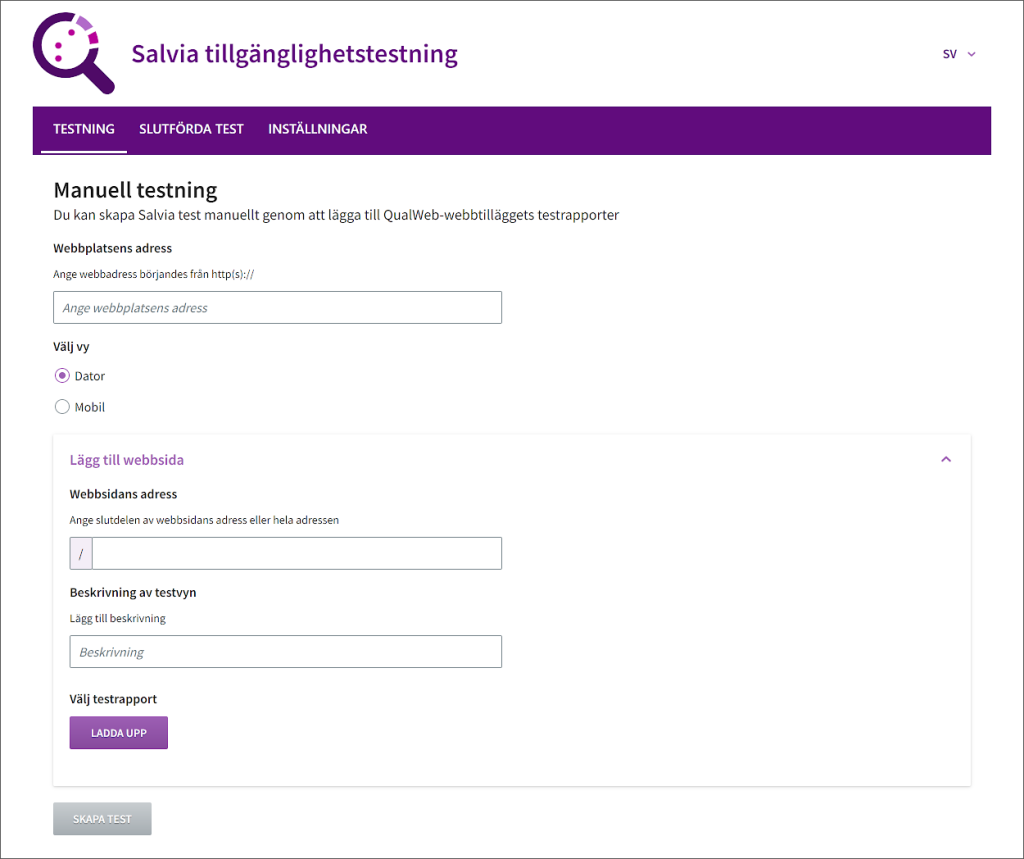
Ett nytt test skapas genom att lägga till adressen till den webbplats som granskas. Dessutom väljer man om testet ska göras i dator- eller mobilvyn. I det manuella testet är markeringen endast informativ och testaren ska komma ihåg att själv använda motsvarande emulatorinställningar i webbläsaren när testet utförs.
Förval för dator- och mobilvyn till webbläsarens emulator
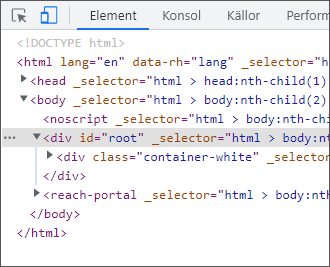
I utvecklarverktygen för webbläsaren Chrome finns en funktion där man kan se på en öppnad webbplats med olika terminaler, antingen genom att simulera eller emulera. Användaren kan välja storleken på vyn som “responsiv” och justera storleken på vyn och granska dess inverkan på innehållets layout. Webbläsaren har också förinstallerade skärmstorlekar för flera olika telefonmodeller.
Det är också möjligt att lägga till egna terminaltyper i webbläsaren. För manuella test ska användaren lägga till egna enheter i emulatorn för datortestning i Salvia och för mobiltest i Salvia. Välj “enheter” och “Lägg till ny enhet” i utvecklarverktygens inställningar.
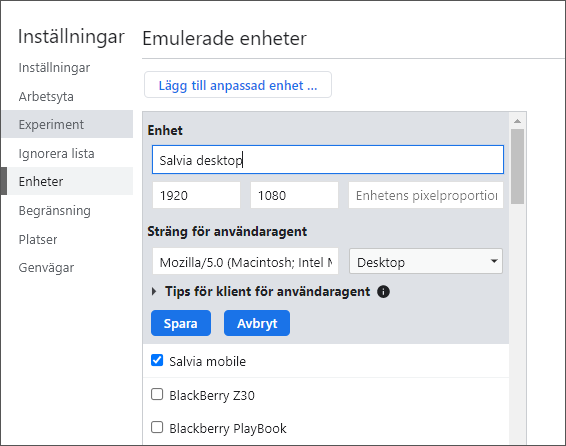
I Salvias datorvy ska som fönsterstorlek anges 1920 x 1080, som användaragent anges “Mozilla/5.0 (Macintosh; Intel Mac OS X 10.8; rv:22.0) Gecko/20100101 Firefox/22.0” och i select-menyn väljs “desktop”.
I Salvia mobilvyn ska som fönsterstorlek anges 360 x 800, användaragent ” Mozilla/5.0 (Linux; U; Android 2.2; en-us; DROID2 GLOBAL Build/S273) AppleWebKit/533.1 (KHTML, like Gecko) Version/4.0 Mobile Safari/533.1 och i select-menyn väljs ”Mobile”.
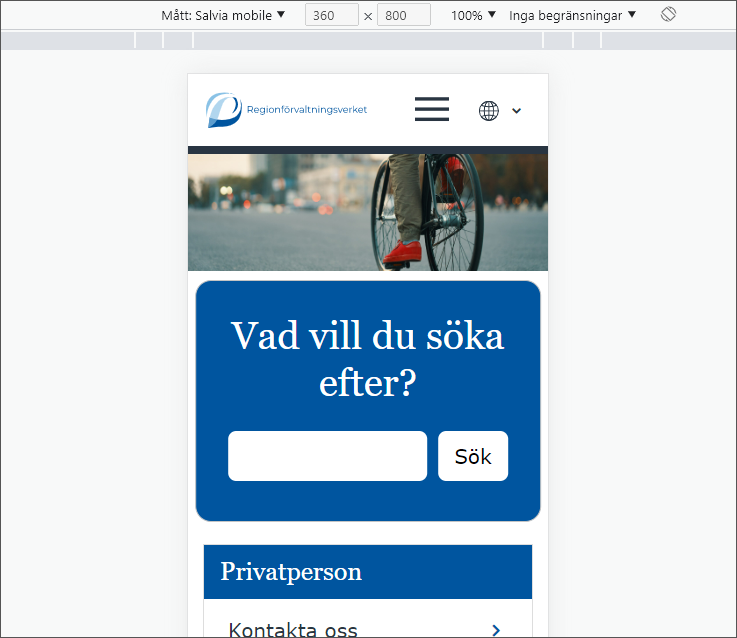
I fortsättningen, när man utför manuell testning i Salvia, startar man utvecklarverktygen och emulatorn och väljer antingen Salvias desktop- eller mobilvy i emulatormenyn. Det är viktigt att använda webbläsarens emulator vid testningen och med dessa inställningar för att testningen verkligen ska utföras med de uppgifter som registreras i testrapporten.
Att ta i bruk tilläggsdelen QualWeb
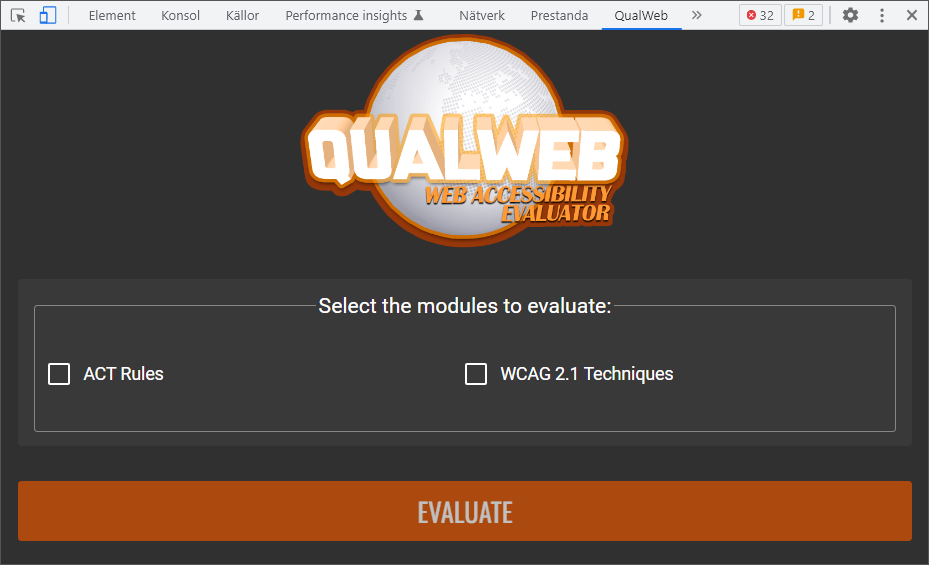
Tilläggsdelen QualWeb kan installeras i Chrome-webbläsaren via Googles appbutik. När tilläggsdelen har installerats visas den som en ny flik i webbläsarens utvecklingsverktyg.
Man testar en enskild sida genom att öppna sidan, starta webbläsarens emulator för utvecklingsverktygen och välja en dator- eller mobilversion av Salvia beroende på vilken typ av vy som testas. Därefter utförs eventuella önskade åtgärder på sidan, såsom inloggning i tjänsten eller val av användargränssnitt. I utvecklarverktygen öppnar man fliken QualWeb, väljer “ACT Rules” för test och klickar på “evaluate”. När verktyget har utfört testet, klickar man på laddningsknappen i det övre vänstra hörnet (“export report”), varvid den json-rapport som tilläggsdelen producerar laddas ner från webbläsaren till användaren.
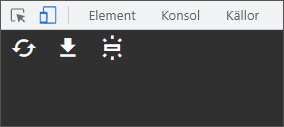
Följande vy kan man testa genom att klicka på uppdateringsknappen i det övre vänstra hörnet (“repeat evaluation”).
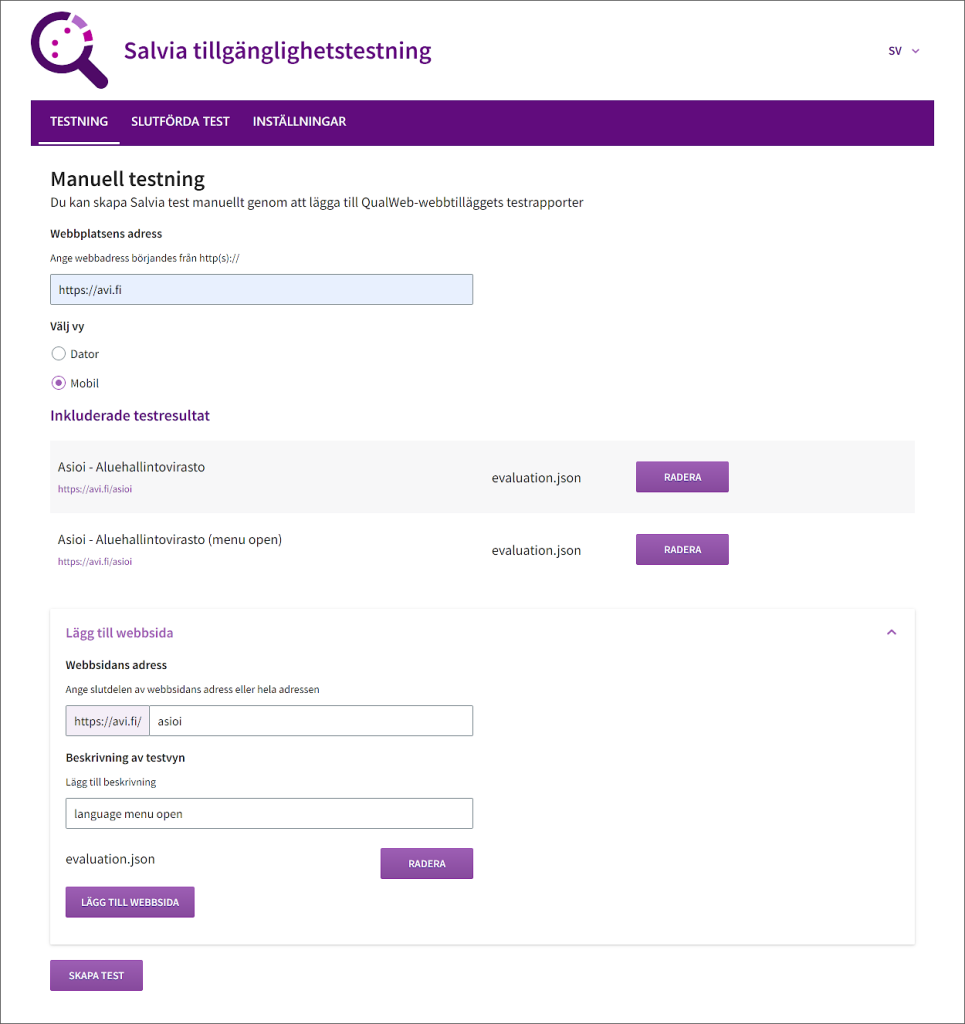
Testresultaten läggs till i Salvia i vyn för manuell testning med knappen “Lägg till webbsida”. På blanketten matar man in den testade sidans url. Om man vill testa flera vyer i samma URL kan man i detta sammanhang utöver adressen även lägga till en verbal beskrivning, t.ex. vad användaren har gjort eller hur vyn skiljer sig från standardvyn för URL-adressen i fråga. Det är dock bra att komma ihåg att denna beskrivning inte översätts till andra språk, till skillnad från det övriga innehållet i PDF-rapporten.
När alla önskade sidor har granskats och deras testrapporter har lagts till i Salvia, välj “skapa test”.
Att bläddra i tillsynsrapporterna

I vyn har alla tester grupperats under sitt domännamn. I vyn visas tidpunkten för testet, om det har testats med en dator- eller mobilvy och antalet sidor som testats. Bredvid dessa visas hur många testtyper som lyckats och hur många som misslyckats. Dessutom kan man se hur många testresultat som förblev oklara. När det gäller dessa oklara resultat lönar det sig alltså att undersöka saken närmare. Godkända och misslyckade resultat har kontrollerats för varje enskild sida, och lyckade och misslyckade tester har räknats ihop.
Bredvid siffrorna finns tre knappar. Med JSON-knappen är det möjligt att ladda ner det ursprungliga maskinläsbara materialet. Med JSON (PDF)-knappen kan detta material laddas ner i PDF-format till exempel för arkivering. Med PDF-knappen laddar man ner en sammanfattning som är avsedd att läsas av människor.
I vyn “Inställningar” i Salvias huvudmeny kan du välja vilket språk PDF-rapporten ska skrivas ut på. Samma rapport kan skrivas ut på många olika språk beroende på användningsbehov.
Alla rapporter för de tester som utförts finns under menyn “slutförda test”. Om man använder Salvia via Docker och vill spara gamla testrapporter för nedladdning även vid senare tillfällen är det skäl att fästa uppmärksamhet vid kommandot för att stänga av Dockercontainrarna. Mer information finns i readme-beskrivningen och på sidan https://docs.docker.com/engine/reference/commandline/compose_down/.
PDF-rapporter
PDF-rapporterna som laddas ner från Salvia har utvecklats för regionförvaltningsverkets tillsynsarbete och är i första hand avsedda för tekniska utvecklare av tjänsterna. I princip kan det vara bra att för andra utvecklare än de som känner till webbteknik bifoga en separat allmän beskrivning av situationen och de observationer som gjorts.
De kortaste rapporterna blir under 10 sidor, men om det finns många fel i tjänsten och de förekommer på flera sidor kan rapporternas längd öka till hundratals eller tusentals sidor. Även av denna anledning specificeras i PDF-rapporten endast de element på sidorna där tydliga tillgänglighetsfel har konstaterats. Oklara fall specificeras inte. Om man använder Salvia i en annan roll än tillsynsmyndighetens, eller till exempel för att granska sin egen digitala tjänst, kan det löna sig att redigera utformningen av PDF-dokumenten i programkoden.